Windows 11 系统更新指南:详细步骤与实用技巧分享
你是不是有时候会觉得电脑用着用着就有点卡,或者突然发现同事的电脑有个很酷的新功能,而自己的却没有?这很可能是因为你的 Windows 11 系统没有及时更新,系统更新就像是给电脑做定期的“体检”和“保养”,不仅能修复已知的小毛病,还能带来性能提升和新玩具,别怕,更新过程其实很简单,跟着下面的步骤来,你也能轻松搞定。
第一部分:如何手动检查并安装更新?
最直接、最推荐的方法就是通过系统设置来更新,这个方法最安全,也最省心。
打开设置: 点击屏幕左下角的“开始”菜单(就是那个四个小方块的图标),然后选择左上角的“设置”齿轮图标,更快的办法是直接按键盘上的 Windows 键 + I 键。
找到更新入口: 在设置窗口的左侧,你会看到一列选项,找到并点击“Windows 更新”,它通常就在最下面几个选项里。
检查更新: 进入“Windows 更新”页面后,你会看到一个非常显眼的“检查更新”按钮,大胆地点下去!系统就会自动连接微软的服务器,看看有没有适合你电脑的“补品”。
下载和安装: 如果有可用的更新,系统会显示出来,并开始自动下载,你只需要耐心等待进度条走完,下载完成后,通常会有一个“立即重新启动”或“安排时间重新启动”的按钮。
第二部分:遇到更新问题怎么办?(实用技巧篇)
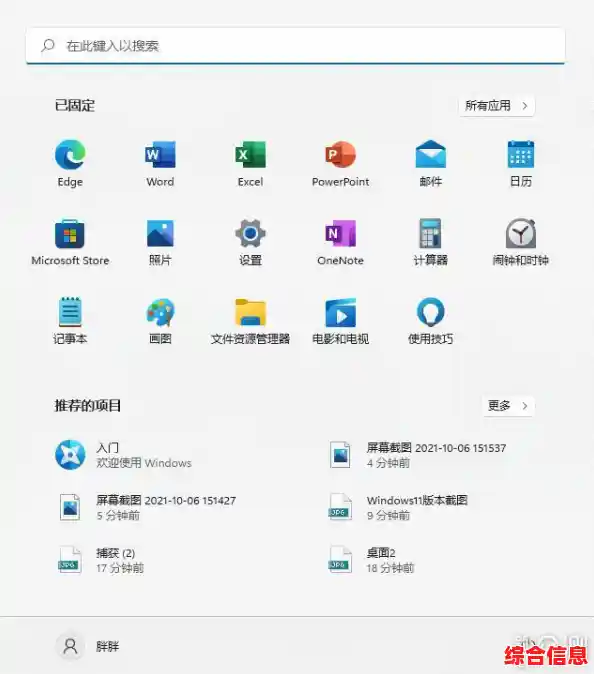
有时候更新可能不会那么一帆风顺,比如下载到一半卡住了,或者重启后失败了,别着急,试试下面这些办法。
释放磁盘空间。 更新文件需要一定的空间来存放和安装,如果你的C盘快满了,更新很可能失败,可以右键点击C盘,选择“属性”,然后使用“磁盘清理”工具,特别是清理“Windows 更新清理”和“临时文件”,能腾出不少地方。
重启更新服务。 有时候是更新服务自己“卡壳”了,可以尝试一下方法:按 Windows 键 + R,输入 services.msc 并回车,在长长的服务列表里,找到“Windows Update”,右键点击它,选择“重新启动”,然后再回到更新页面,重新检查更新。
使用官方修复工具。 微软提供了一个叫做“Windows 更新疑难解答”的工具,它能自动检测和修复一些常见的更新问题,在设置里搜索“疑难解答”,然后选择“其他疑难解答”,找到“Windows 更新”并运行它,跟着向导一步步来就行。
耐心等待,避开高峰。 如果是在微软刚发布一个大更新的那几天,全球无数电脑都在同时下载,服务器可能会非常繁忙,导致下载速度慢或失败,如果不是特别紧急的安全更新,可以等一两天再试,速度会快很多。

第三部分:更新前的小贴士
养成好习惯,能让更新过程更安心。
备份重要文件: 虽然更新出问题的概率很低,但以防万一,在进行大型版本更新(比如从 22H2 更新到 23H2)之前,最好把桌面、文档等重要文件夹里的文件,拷贝到移动硬盘或者云盘里一份,这叫“有备无患”。
保持电源连接: 如果是笔记本电脑,一定要插上电源适配器再进行更新,整个更新过程可能耗时较长,万一中途没电关机,可能会导致系统损坏,那就真的麻烦了。
了解更新内容: 在点击安装前,可以稍微花点时间看看这次更新具体包含了什么内容,是重要的安全修复?还是新增了一些功能?这样你就能对更新后的变化有个心理准备。
Windows 更新是保持电脑健康、安全、好用的关键一步,它并没有想象中那么复杂,大多数时候你只需要点一下“检查更新”,剩下的交给电脑自己完成,希望这份指南能帮助你更好地管理你的 Windows 11 系统,让它始终保持在最佳状态!